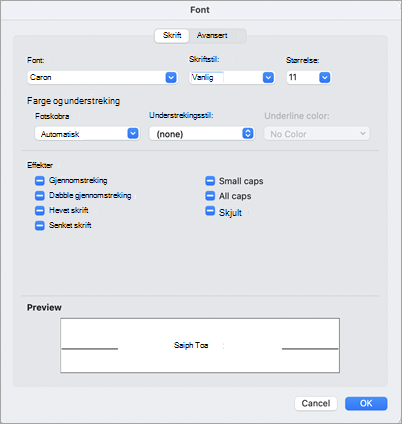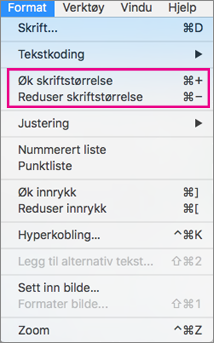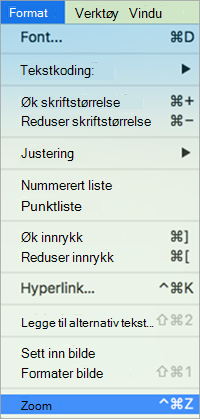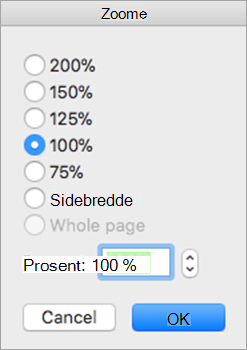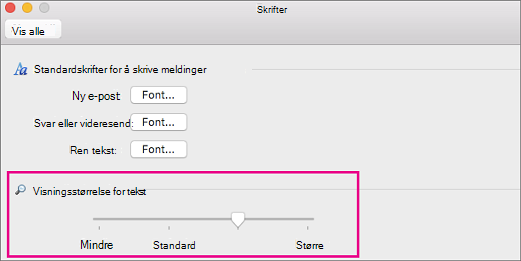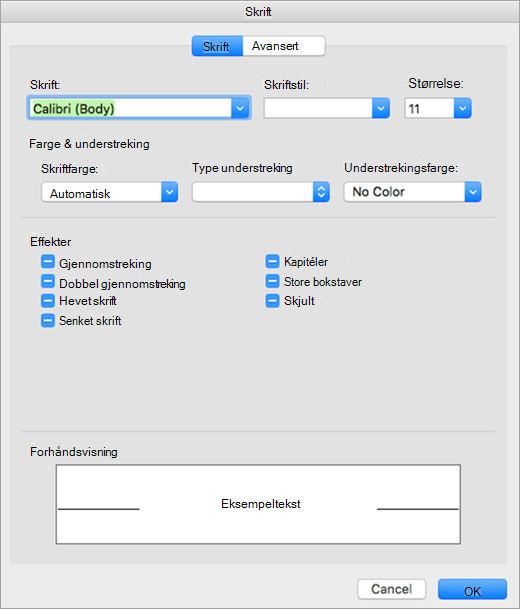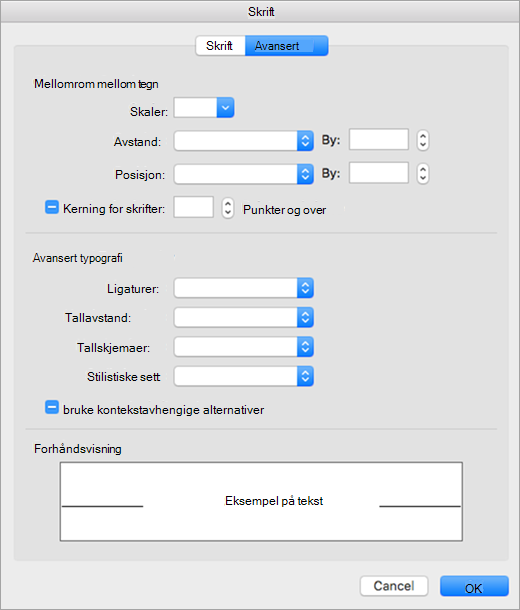I Outlook for Mac kan du enkelt velge en foretrukket typestørrelse og skrive inn skrift for tekst i nye meldinger, svar og mer.
Åpne Outlook på Mac-maskinen ved å følge disse trinnene for å angi standard skriftinnstillinger for tekst i e-postmeldinger.
Få tilgang til Skrift-panelet
-
Åpne rullegardinmenyen i Outlook på menylinjen, og velg Innstillinger.
-
Velg Skrifter i Innstillinger-panelet i Outlook.
-
Legg merke til meldingstypene du kan angi skriftinnstillingene for, i det viste Skrifter-panelet.
Angi skriftinnstillinger
-
Velg meldingstypen du vil endre skriftinnstillingene for. Alternativet Forhåndsvisning er en enkel liste over valg av skrift. For Ny e-post og Svar ellervideresend velger du Skrift...-knappen for å fortsette.
-
Bruk skriftpanelet som vises, til å velge blant de tilgjengelige standardalternativene. Vanlige valg er ganske enkelt Skrift og størrelse.
-
Velg Avansert for mer detaljerte typografiske innstillinger. Ellers velger du OK for å bruke endringene og gå tilbake til Outlook.
Endre skriftstørrelse for alle meldinger i en mappe
-
Velg en melding fra innboksen eller en annen mappe, for eksempel Sendt eller Kladd.
-
Velg Øk skriftstørrelse eller Reduser skriftstørrelse under Format.
Endringene vil bli brukt på all e-post i den valgte mappen eller undermappen. Når du navigerer bort fra mappen, tilbakestilles teksten til standardstørrelsen.
Obs!: Innkommende HTML-meldinger kan ha forskjellige skrifter og størrelser brukt på teksten. Skriftspesifikasjonene påvirker kanskje ikke formateringen av disse innkommende meldingene.
Endre skriftstørrelse i en ny e-postmelding
Når du skriver en e-postmelding, kan du gjøre teksten større eller mindre. Når du har sendt meldingen, blir standardstørrelsen tilbakeført.
-
Plasser markøren i brødteksten i e-postmeldingen du skriver.
-
Velg Formater > Zoom.
-
Velg en zoom-prosent, eller angi en egendefinert prosent.
I Outlook har du muligheten til å:
Angi visningsstørrelse for tekst | Angi standardskrift for meldinger | Endre skriftstørrelse for alle meldinger | Endre skriftstørrelse i en ny e-postmelding
Angi skriftstørrelse for hovedvisning
-
Gå til Outlook > Innstillinger > skrifter.
-
Flytt glidebryteren mot venstre eller høyre.
Velg en skriftstørrelse for en standardmelding
Du kan endre standardskriften for innkommende og utgående meldinger:
-
Velg Outlook > Innstillinger > skrifter.
-
Velg Skrift-knappen ved siden av sammensetningsstilen du vil redigere, under Standardskrifter. Velg for eksempel Skrift ved siden av Ny e-post hvis du har tenkt å angi en standard tekststørrelse for alle nye meldinger.
-
Bruk Avansert-fanen til å angi skala, avstand og andre effekter.
-
Velg OK for å lagre endringene.
-
Gjenta disse trinnene for hver komposisjonsstil du vil endre.
Endre skriftstørrelse for alle meldinger i en mappe
-
Velg en melding fra innboksen eller en annen mappe, for eksempel Sendt eller Kladd.
-
Velg Øk skriftstørrelse eller Reduser skriftstørrelse under Format.
Endringene vil bli brukt på all e-post i den valgte mappen eller undermappen. Når du navigerer bort fra mappen, tilbakestilles teksten til standardstørrelsen. Hvis du vil ha mer permanente justeringer, kan du endre tekststørrelsen på sidepanelet, meldingslisten og leseruten og endre skriftstørrelsen for innkommende eller utgående meldinger.
Obs!: Innkommende HTML-meldinger kan ha forskjellige skrifter og størrelser brukt på teksten. Skriftspesifikasjonene påvirker kanskje ikke formateringen av disse innkommende meldingene.
Endre skriftstørrelse i en ny e-postmelding
Når du skriver en e-postmelding, kan du gjøre teksten større eller mindre. Når du har sendt meldingen, blir standardstørrelsen tilbakeført.
-
Plasser markøren i brødteksten i e-postmeldingen du skriver.
-
Velg Formater > Zoom.
-
Velg en zoom-prosent, eller angi en egendefinert prosent.